まるっと全録で録画するチャンネルの追加・変更方法
Q
A
まるっと全録で録画するチャンネルの追加・変更を行う場合は、まるっと全録を一度停止してからチャンネルの追加・変更が可能です。
注意事項
録画チャンネルを変更すると、まるっと全録で録画した番組はすべて消去されます。変更する前に大切な番組は内蔵ハードディスクまたは外付けハードディスクにダビングしてください。
ダビング後、下記の手順にて録画チャンネルの追加・変更を行います。
まるっと全録で録画しているときや個別に録画しているときは、録画チャンネルを追加・変更することはできません。
まるっと全録設定で録画チャンネルに設定していないチャンネルは、テレビの視聴、および個別の録画もできません。
十分ご検討の上、録画チャンネルを設定してください。
録画チャンネル追加手順
1.リモコンの[メニュー]ボタンを押します。
2.表示されたメニューから[設定]を選択し、リモコンの[決定]ボタンを押します。
設定画面が表示されます。

3.[まるっと全録設定]を選択し、リモコンの[決定]ボタンを押します。
画面に[まるっと全録で録画中です]と表示されているときは、録画チャンネルを追加・変更できません。大切な番組は内蔵ハードディスクまたは外付けハードディスクへダビングし、[まるっと全録停止]を選択してください。
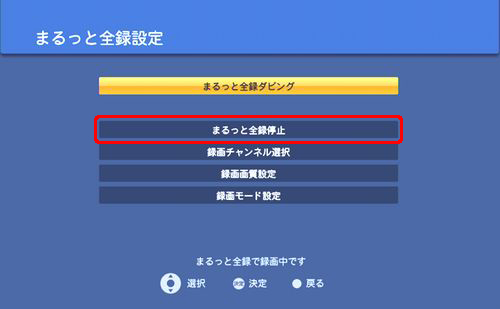
4.[録画チャンネル選択]を選択し、リモコンの[決定]ボタンを押します。

5.変更したい番号を選択し、リモコンの[決定]ボタンを押します。
6.録画したいチャンネルを選択し、リモコンの[決定]ボタンを押します。
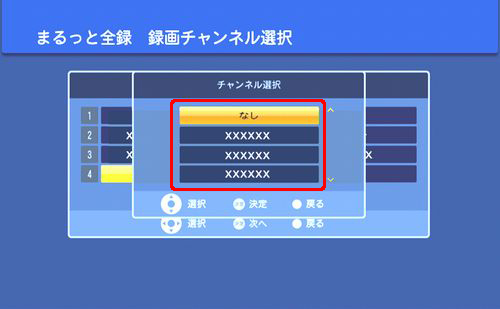
7.[設定する]を選択し、リモコンの[決定]ボタンを押します。
8.まるっと全録による録画を開始する場合は、[まるっと全録開始]を選択します。
このご質問の対象となる商品・OS・接続機器を表示
商品
OS・接続機器
チャット・LINEでのサポートについて
下記商品はチャット・LINEでのサポート対象外のため、電話またはメールにてお問合せいただきますようお願いいたします。
法人様向けネットワーク商品
ネットワーク対応ハードディスク(TeraStation)
<注意事項>
以下のいずれかに該当する場合、お客様の同意なくチャット・LINEでのサポートを終了させていただく場合がございます。ご了承ください。
同一のお客様から同一内容のお問合せ等の入力が複数あった場合
本サービスに関係のない画像・動画・スタンプ等が送信された場合
一定時間以上お客様からの返信がされない場合
営業時間
<オペレーター受付時間>
月~土・祝 9:30~21:00
日 9:30~17:30
※AIによる自動応答は24時間ご利用いただけます。
メールで相談について
個人向けWi-Fi/有線LAN製品、ストレージ製品のお客様にはメールで問い合わせいただく前にAIが問題解決のお手伝いを行います。
いずれかを選択して進んでください。
 Wi-Fi(無線LAN)
Wi-Fi(無線LAN) 有線LAN
有線LAN HDD(ハードディスク)・NAS
HDD(ハードディスク)・NAS SSD
SSD ブルーレイ/DVD/CDドライブ
ブルーレイ/DVD/CDドライブ メモリー
メモリー USBメモリー
USBメモリー メモリーカード・カードリーダー/ライター
メモリーカード・カードリーダー/ライター 映像/音響機器
映像/音響機器 ケーブル
ケーブル マウス・キーボード・入力機器
マウス・キーボード・入力機器 Webカメラ・ヘッドセット
Webカメラ・ヘッドセット スマートフォンアクセサリー
スマートフォンアクセサリー タブレットアクセサリー
タブレットアクセサリー 電源関連用品
電源関連用品 アクセサリー・収納
アクセサリー・収納 テレビアクセサリー
テレビアクセサリー その他周辺機器
その他周辺機器 法人向けWi-Fi(無線LAN)
法人向けWi-Fi(無線LAN) 法人向け有線LAN
法人向け有線LAN LTEルーター
LTEルーター 法人向けNAS・HDD
法人向けNAS・HDD SSD
SSD ブルーレイ/DVD/CDドライブ
ブルーレイ/DVD/CDドライブ 法人向けメモリー・組込み/OEM
法人向けメモリー・組込み/OEM 法人向けUSBメモリー
法人向けUSBメモリー メモリーカード・カードリーダー/ライター
メモリーカード・カードリーダー/ライター 映像/音響機器
映像/音響機器 法人向け液晶ディスプレイ
法人向け液晶ディスプレイ 法人向けケーブル
法人向けケーブル 法人向けマウス・キーボード・入力機器
法人向けマウス・キーボード・入力機器 法人向けヘッドセット
法人向けヘッドセット 法人向けスマートフォンアクセサリー
法人向けスマートフォンアクセサリー 法人向けタブレットアクセサリー
法人向けタブレットアクセサリー 法人向け電源関連用品
法人向け電源関連用品 法人向けアクセサリー・収納
法人向けアクセサリー・収納 テレビアクセサリー
テレビアクセサリー オフィスサプライ
オフィスサプライ その他周辺機器
その他周辺機器 データ消去
データ消去
